Banana программа что это

Voicemeeter – это виртуальный, программный аудио микшер, который позволяет переназначать любые каналы звука на любые другие выходы. Voicemeeter поддерживает практически все популярные аудио интерфейсы: WSAPI, WAVE-RT, Direct-X, KS, MME и ASIO.
Итак обо всем по-порядку. Виртуальный звуковой микшер — это компьютерная программа, которая позволяет смешивать звуки из различных источников, подключенных к вашему компьютеру, коммутируя их также, как можно было бы это делать на реальном микшере. Стандартный же, микшер Windows, а также микшеры многих аудиорекодеров, плееров, имеют ряд недостатков, особенно при выводе звука на несколько устройств.
Данный микшер VoiceMeter Banana может запускаться при старте системы и имеет удобный интерфейс с крупнными элементами управления (на маленьких мониторах иногда не помещается). Этот материал создавался, чтобы помочь разобраться с этой программой.
Гайд — Как настроить Voice Meeter Banana и OBS
Настройка виртуального микшера VoiceMeeter Banana
На любой из пяти входов микшера можно подать сигнал с физических устройств компьютера, или с виртуальных кабелей, которые также можно установить вместе с микшером с того же сайта.
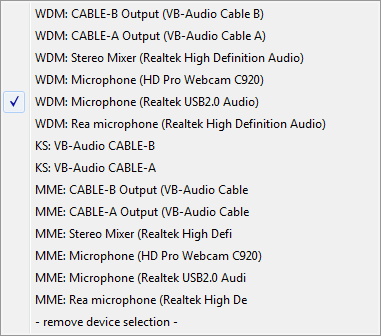
В качестве входов микшер позволяет подключить 3 двухканальных устройства, и 2 восьмиканальных устройства.
На выходе микшер позволяет использовать 3 физических выхода на устройства воспроизведения, и 2 виртуальных выхода (аудиокабеля). При этом физические выходы, при необходимости, можно также заменить виртуальными кабелями и вывести комбинированный сигнал в другую программу.
Рассмотрим вариант компоновки устройств на примере:
В качестве примера первого физического устройства в микшере используется USB звуковая карта UGREEN (Realtek ALC4040) с паре с микрофоном и переходником. Данная связка без фантомного питания имеет низкое усиление, даже при уровне записи 100%.

Это связано с конструкцией микрофона (в примере микрофон BM-700).
С петличкой Dagee MC-001, уровень записи достаточен и в дополнительном усилении не нуждается, и достаточно уровня записи примерно 50%. Примерно на таком же уровне записи можно оставить встроеный микрофон ноутбука.
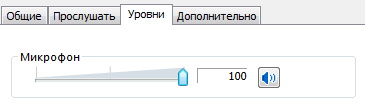
В радиоэфирах и стримах часто приходится использовать голосовые чаты, например Skype, Discord и тд. Всю коммутацию сигналов приходится настраивать либо в самих программах, либо в программах, через котрые мы ведем вещание.
Например в OBS встроеный микшер выглядит так:

Расширенные настройки аудио быстро открыть не получится. Чтобы включить прослушивание микрофона, приходится совершать много лишних действий.
Основные возможности Voicemeeter
В Voicemeter Banana достаточтно перенаправить (продублировать) вывод на устройство А1 (Динамики или наушники), нажав на кнопку A1 на блоке управления микрофоном. (См ил.)

Микшер позволяет применить к сигналу на входе и выходе дополнительное усиление, особенно это важно для микрофонов без фантомного питания, можно применить компрессор, и гейт. Эквалайзер с эффектом 3D звука и различными реверберациями придадут звуку необходимый оттенок.
Можно выбирать на какой выход пойдет сигнал. На иллюстрации сигнал микрофона идет на виртуальный выход B2. На выходе с B2 сигнал усиливается еще на 12дб и может быть подан на вход любой другой программы уже усиленным.
Коммутация на выходах:
Для того чтобы слышать в динамиках скайп, дискорд, системный звук и линейный вход — на каждом блоке (кабеле) нажимаем A1 (подключаем кабель к устройству воспроизведения)
- Для того чтобы слышать звук в динамиках (наушниках) второй или третьей звуковой карты — жмем A2 или A3.
- Для того чтобы подключить скайп, дискорд, системный звук и линейный вход к виртуальному выходу B1 — жмем кнопку B1.
- Для того чтобы подключить микрофон к выходу B2 — Жмем B2.
— Выход B1- это будет виртуальный кабель VoiceMeeter Output.

— Выход B2 — это будет виртуальный кабель VoiceMeeter Aux Output.

С этого выхода мы можем получить обработанный и усиленный звук микрофона. Это устройство (кабель) можно назначить устройством по умолчанию и этот выход будет предлагаться как микрофон в программах-аудиорекордерах, играх, скайпе и т.д.
Пример выбора микрофона в скайпе
В некоторых случаях, в том же скайпе можно вручную выбрать этот кабель в качестве микрофона.
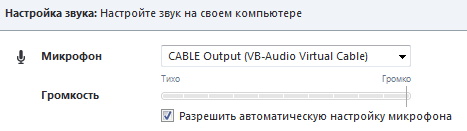
Коммутация выходов.
На схеме выше видно что в микшере есть 2 восьмиканальных входа Voicemeeter VAIO и Voicemeeter VAIO AUX.
VAIO Будем считать основным входом для подачи на микшер всех системных звуков (броузер, игры, звук windows), всех звуков по умолчанию.

Этот вход виртуального кабеля необходимо сделать устройством воспроизведения по умолчанию. Это необходимо сделать обязательно!
VAIO AUX будем считать дополнительным восьмиканальным входом (линейным). Будем использовать для поодачи в микшер звука от высококачественного плеера, например с AIMP или Foobar2000, или плееров, в которых можно выбрать устройство воспроизведения.

Примеры настройки вывода звука с других программ
В качеcтве примера приведу настройку Foobar2000:
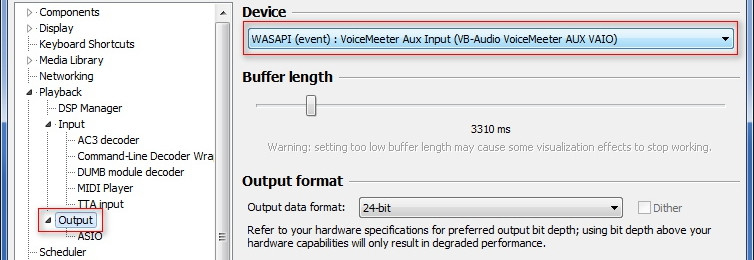
Если необходимо сократить задержки на этом входе, — то плеер или DAW (Цифровую звуковую рабочаую станцию) можно подключить по ASIO. Voicemeeter это позволяет.
Скайп и дискорд можно подключить к виртуальным кабелям B и A.
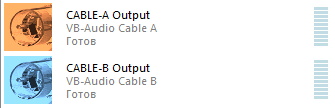
Так настройка выглядит в скайпе:
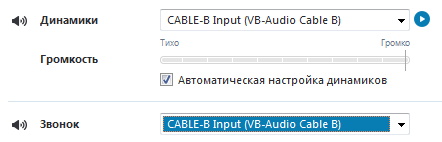
Настройка параметров аудиокабелей
Выбрать частоту семплирования и битность сигнала на входах и выходах. Используемая в примерах система, дает возможность на всех устройствах выбрать режим 2 канал, 24 бит, 48000гц.

Используемая звуковая карта может записывать с данными параметрами. И это несомненный плюс.
Для виртуальных кабелей необходимо настроить параметры семплирования и буффера. Стоит учесть? что если установить дополнительные виртуальные кабели с сайта автора, то в меню, что на картинке ниже, настройки этих дополнительных кабелей не найти. Надо будет искать файл конфига вручную и запускать с диска.
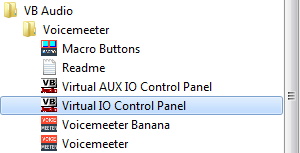
Внутренняя частота семплирования Internal SR также 48000гц 24бита. Буфер стоит по умолчанию 7168smp.
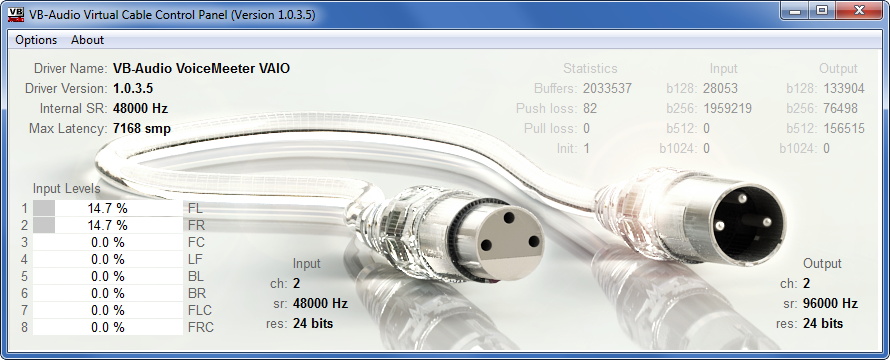
После всех настроек — Banana VoiceMeter необходимо поместить в автозагрузку и наша задача практически решена!
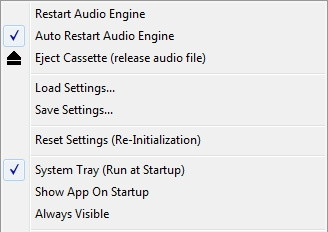
Наши программы будут в трее при загрузке системы, и не будут мешать.
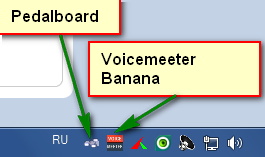
После компоновки всех устройств к нашему микрофону можно подключить VST хост.
Делается это в Patch Insert, общих настроек микшера.
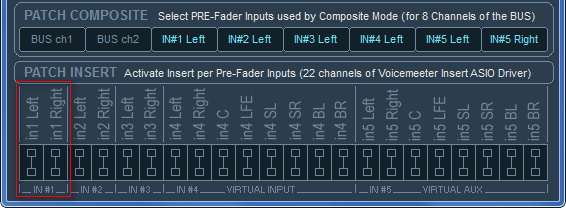
Здесь надо разомкнуть перемычки In1 Left и In1 Right, чтобы в разрыв вставить Vst-хост.
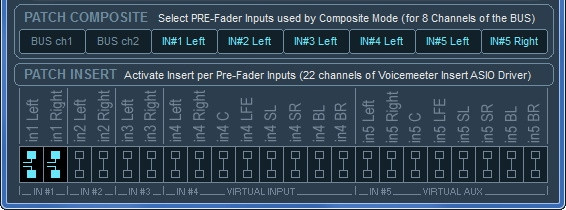
В настройках PedalBoard меняем Audio настройки на ASIO:
В качестве девайса по которому пойдет сигнал выбираем Voicemeeter Insert Virtual ASIO.
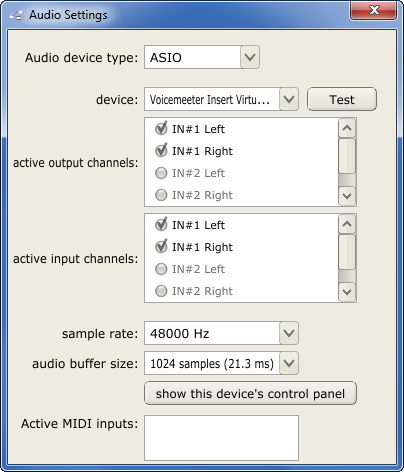
Теперь звук с микрофона прежде чем попасть на выход B2, пройдет через VST хост. И на B2 — будет уже чистый звук микрофона без шумов.
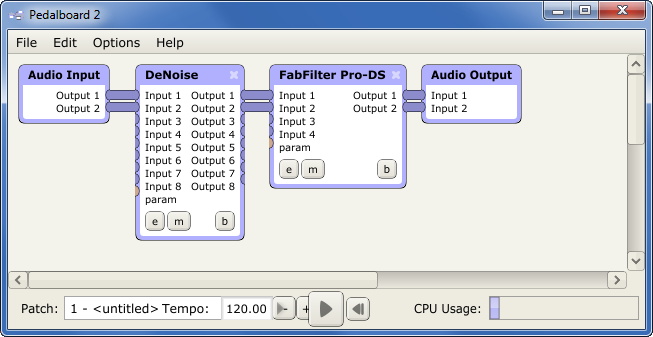
Примеры подключения программ к виртуальному микшеру.
Теперь звук с микрофона будет чистым хоть на стриме, хоть в скайпе, да в общем то хоть где.
Ниже пример, где видно что обработанный сигнал берется с VoiceMeter Aux Output кабеля. В качестве устройства воспроизведения — VoiceMeter Input.

Примерно такой же конфиг и в OBS. Только микрофон с обработанным сигналом выбран отдельно. Остальные звуки отдельно.
Но можно было ограничиться одним входом.
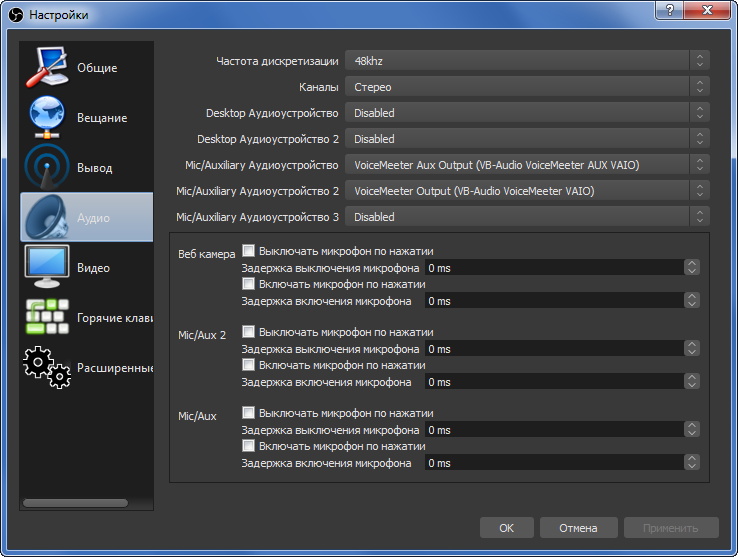
Источник: vacadem.ru
VoiceMeeter Banana ver. 2.0.3.3

VoiceMeeter Banana — бесплатный виртуальный аудио микшер для подключения и микширования различных источников звука, с последующей возможностью редактирования в любом приложении для обработки аудио данных. Из особенностей VoiceMeeter, стоит отметить: поддержку различных аудио интерфейсов (MME, Direct-X, KS, WaveRT, WASAPI и ASIO), встроенный аудио рекордер, поддерживающий воспроизведение и запись большинства известных аудио форматов (WAV, AIFF, BWF, MP3 + MP4, M4A, MOV, AVI, WMA, WMV), наличие продвинутого 8 канального эквалайзера, поддержку вывода звука в форматах 5.1 и 7.1. Помимо этого приложение обладает продвинутой системой настроек, позволяющих управлять вводом и выводом звуковых данных на профессиональном уровне.
Особенности:
- Бесплатная программа, без ограничений и рекламы.
- Интерфейс не русифицирован.
- Удобство управления, продуманный интерфейс.
- Наличие большого количества всевозможных настроек.
- Поддержка «старых» версий Windows, начиная с XP .
- Доступность подробного руководства, а также видеороликов, описывающих основные принципы работы с программой.
Общая информация:
| Разработчик | VB-Audio Software |
| Версия | 2.0.3.3 |
| Совместимость | Windows XP, Vista, 7, 8, 8.1, 10 |
| Размер инсталятора: | 16.8 MB |
| Поддержка русского языка | Нет. |
Скриншоты:



Количество скачавших: 7857
Источник: soft-fresh.ru
Voicemeeter Banana позволяет вам управлять звуком вашего ПК с Windows для потоковой передачи

Управление звуком в Windows 10 может иногда становиться немного беспорядочным, особенно если у вас есть много разных приложений или устройств, которые направляют все это. В частности, в случае стримеров контроль над тем, какая часть звука идет, где крайне важно, чтобы ваш поток не был полной катастрофой.
Существуют аппаратные решения, такие как внешняя микшерная палата, которая может позаботиться обо всем за вас. Это здорово, но они недешевы и требуют немного места. И много кабелей.
Возможно, вам будет лучше с Voicemeeter Banana, бесплатным приложением для Windows , которое имитирует микшерный пульт в пределах вашего ПК. Это фантастически. Но есть немного кривой обучения.
Настройка Voicemeeter Banana

Во-первых, вы хотите загрузить приложение по ссылке ниже, но убедитесь, что вы получаете приложение Voicemeeter Banana, а не обычное Voicemeeter.
По той же ссылке вы также должны скачать бесплатный виртуальный аудио кабель. Вам разрешен один бесплатно, и вы поймете, почему это важно в следующих шагах. Это zip-файл, поэтому распакуйте его и откройте исполняемый файл для вашей версии Windows (x86 или x64).
Перед тем, как возиться с ним, вам нужно установить Voicemeeter Banana в качестве аудиоустройства по умолчанию для Windows 10. Таким образом, все будет проходить через приложение.
Нажмите на значок динамика в правом нижнем углу и выберите « Voicemeeter Input» (VB-Audio Voicemeeter VAIO). Смущает, да, но так и должно быть.
Добавление ваших устройств вывода

Сначала давайте посмотрим на область устройства вывода Voicemeeter Banana. Чтобы прослушивать звук с вашего компьютера, вам необходимо настроить любое аппаратное обеспечение, которое у вас есть для работы. Есть три выхода (A1, A2 и A3) с соответствующими элементами управления. Цветные рамки на изображении выше показывают, что и с чем соотносится.
У вас может быть три отдельных устройства, на которые Voicemeeter может отправлять аудио. В моем случае у меня есть набор настольных колонок, пара наушников и игровая гарнитура, все они подключены к выходу.
Нажмите на соответствующий вывод, и вам будет представлен список всего, что подключено к вашему ПК и может обрабатывать аудио. Вы также заметите, что все там дважды, с предисловием WDM или MME (есть и другие, но это те, о которых мы сейчас заботимся). Сначала выберите аудиоустройство с WDM, и если у вас есть какие-либо проблемы, попробуйте MME. Но вы всегда должны убедиться, что вы последовательны.
Это касается и устройств ввода звука; вход и выход должны совпадать. Так что WDM для WDM или MME для MME.
Каждый отдельный аудиовыход может управляться с помощью ползунка и смежных элементов управления в правом нижнем углу окна Voicemeeter Banana. У ползунка есть тонна диапазона для получения нужной громкости, но вы также можете отключить звук каждого из них по отдельности, добавить настройки эквалайзера или перейти от стерео к моно, если хотите.
Настройка ваших аудио входов

Выбор устройства ввода точно такой же, как и выбор выходов, но вы делаете это в левой части окна. Захват бесплатного виртуального аудиокабеля, описанного выше, вступает в игру здесь, поскольку он предоставляет вам дополнительный вход, который вы можете использовать. Если вы хотите больше, бросьте разработчику немного денег и сложите их.
Принцип такой же, как выходы. Разница в том, что вход не должен быть аппаратным . Благодаря виртуальному кабелю вы можете сказать Voicemeeter Banana обрабатывать приложение на вашем компьютере как аппаратное обеспечение и передавать его в микшер.
Это отлично подходит для того, чтобы стримеры могли интегрировать Skype , Teamspeak или Discord, или в моем случае я настраиваю его для загрузки чата Xbox party из приложения Xbox на моем ПК.
Ваш первый аппаратный ввод должен быть вашим микрофоном (не забывая, чтобы он совпадал с WDM или MME. Следующим может быть что угодно, аппаратное или программное обеспечение. Чтобы сделать это с приложением Xbox или Skype или Discord, вам просто нужно указать соответствующее приложение для использования. виртуальный кабель в качестве его выхода.
В случае приложения Xbox мой вывод для чата для вечеринки установлен как Кабельный ввод (VB-Audio Virtual Cable) . Во втором аппаратном входе просто выберите соответствующий элемент, отметив, что он теперь помечен как Кабельный выход. Вы говорите приложению Xbox, что хотите, чтобы звук передавался по кабельному входу на аудиоустройство, а Voicemeeter Banana извлекал выход из этого кабеля.
Виртуальные входы

Пока мы установили в основном аппаратное обеспечение (и поддельное оборудование). Звук поступает в ПК, затем выходит на динамики или наушники, о которых вы говорите. Но затем мы перейдем к виртуальным входам.
Поскольку я смотрю на это с точки зрения потоковой передачи, цветные прямоугольники выше показывают, как подходить к виртуальным входам B1 и B2. B1 — это все ваше аудио в Windows (помните, что ранее в качестве устройства воспроизведения по умолчанию использовалась настройка Voicemeeter Input), и оно должно быть настроено таким образом, чтобы вы могли слышать звук с любых выходов, подключенных к компьютеру. B2 — это потоковое аудио, то есть все, что отправляется вашим зрителям с помощью таких программ, как XSplit и OBS.
Почему это важно? Вы не обязательно хотите, чтобы ваш поток слышал звук с определенных входов, и вы определенно не хотите, чтобы ваш поток аудио удваивался с вашим звуком Windows и передавался на те же динамики.
Вам нужно помнить, что все, что вы хотите микшировать вместе со звуком Windows, вы отправляете на канал B1. Затем вы можете отправить B1 на выход A1, A2 или A3 или их комбинацию.

Возможно, вы захотите начать изменять это и отправлять только выбранные аппаратные входы на выход, если вы хотите изолировать определенный фрагмент аудио. Если вы хотите контролировать свой микрофон, например, не смешивая его с каким-либо другим звуком или не отправляя его в свой поток, вы можете настроить его выход на наушники и отключить все остальное.
Как и в случае с аппаратными выходами, каналы B1 и B2 имеют свои собственные элементы управления в правом нижнем углу.
Использование Voicemeeter Banana с XSplit и OBS для ваших потоков

Теперь, когда мы все настроены, мы можем перейти к получению нужного аудио для вашего потока. Так как все контролируется Voicemeeter Banana, ваше потоковое программное обеспечение очень мало связано с этим.
Вот как настроить XSplit и OBS.
Добавление Voicemeeter Banana audio в XSplit

Выполните следующие быстрые шаги:
- В вашем окне XSplit нажмите на настройки Cog .
- Выберите вкладку аудио .
- Установить системный звук на нет.
- Установите микрофон на выход Voicemeeter Aux (VB-Audio Voicemeeter Aux VAIO)
Теперь все, что вы отправляете на канал B2 в Voicemeeter Banana, будет перенесено в XSplit.
Добавление бананового аудио Voicemeeter в OBS

Следуйте этим простым шагам:
- Зайдите в настройки в OBS.
- Выберите аудио .
- Установите микрофон / вспомогательное аудиоустройство на выход Voicemeeter Aux (VB-Audio Voicemeeter Aux VAIO).
- Отключите все другие аудиоустройства.
Теперь все, что вы отправляете на канал B2 в Voicemeeter Banana, будет перетекать в OBS, тогда как все, что подключено к ПК, отключено, поэтому вы не получите ни удвоения, ни эха.
Последние мысли о Voicemeeter Banana
Voicemeeter Banana — это одна из тех программ, о которой вы не знали, что вам нужно, но тогда вы не сможете жить без нее. Он элегантно спроектирован, и, как только вы поймете основы, его не составит особого труда.
Если вам это нравится, обязательно пожертвуйте, чтобы поддержать проект. Это стоит того.
Источник: gadgetshelp.com
Как настроить Voicemeeter Banana для потоковой передачи

Если вы стример, вы, вероятно, уже так или иначе слышали о VoiceMeeter. Существует три версии — VoiceMeeter, VoiceMeeter Banana (о которой мы расскажем в этой статье) и VoiceMeeter Potato.
VoiceMeeter обычно появляется, когда вы ищете способы разделить источники звука или получить больше контроля над тем, какие звуки транслируются в вашем потоке. В зависимости от того, что вы транслируете, вы обычно найдете предложения по использованию некоторых аппаратных микшеров. Однако, если вы используете только микрофон в качестве аудиовхода (и звук вашего рабочего стола для остальных), следующим предложением обычно является VoiceMeeter.
VoiceMeeter позволяет вам многое делать со звуком вашего потока. Это дает вам гораздо больше контроля над тем, что вы транслируете, громкостью звука и многим другим. VoiceMeeter по существу действует как микшер, за исключением того, что это цифровая версия, а не аппаратная версия.
Если вам нужен больший контроль над звуком, вам может подойти VoiceMeeter. Это руководство поможет вам понять, как все это настроить!
Что такое VoiceMeeter Banana?

Прежде чем мы начнем, давайте сначала поговорим о том, что банан VoiceMeeter является пожертвованием. Это означает, что вы можете использовать его бесплатно и платить сколько хотите, если сочтете его полезным. Вам даже не нужно платить вообще. Однако для профессионального использования вы можете заплатить рекомендованную компанией лицензионную плату. Также доступны массовые лицензии.
VoiceMeeter Banana — это передовое программное обеспечение, работающее как виртуальный аудиомикшер. Он работает в тандеме с виртуальными аудиокабелями (драйверы также доступны бесплатно), поэтому вы можете разделить свои аудиоисточники и управлять ими по отдельности в Banana. По сути, виртуальные аудиокабели позволяют изолировать определенные источники.
VoiceMeeter Banana также имеет встроенные эффекты, а также некоторое программное обеспечение для сжатия, которое может помочь улучшить качество звука и микрофона. Вы также можете записывать звук из Banana.
К сожалению, маршрутизация вашего микрофона и звука через VoiceMeeter имеет некоторые недостатки — иногда это может вызвать некоторые задержки синхронизации с вашим видео. Итак, если вы хотите, чтобы ваш рот двигался точно в такт тому, что вы говорите, вам придется внести некоторые корректировки синхронизации в OBS.
VoiceMeeter Banana также имеет некоторые проблемы, когда вы используете наушники или динамики Bluetooth в качестве устройства вывода, где звук, который вы слышите, может сильно задерживаться из-за задержки. Вам нужно будет найти некоторые обходные пути, чтобы убедиться, что вы слышите все именно так, как они происходят.
Стоит ли использовать VoiceMeeter Banana?
Если вы транслируете, вы, вероятно, используете «звук рабочего стола» в OBS, чтобы ваш стрим слышал то, что слышите вы. Звук вашего рабочего стола — это, по сути, единственный выход каждого звука, производимого вашей системой (за исключением вашего микрофона).
Нет ничего плохого в том, чтобы использовать только аудио для рабочего стола — так поступают многие создатели контента. Но что, если вы хотите разделить некоторые из ваших аудиоисточников, чтобы вы могли отдельно регулировать их громкость? Например, если вы хотите сделать так, чтобы ваш поток не мог слышать, как люди в Discord общаются с вами, вам может помочь VoiceMeeter Banana. Вы можете сделать то же самое со своей музыкой, поскольку ее отделение от звука на рабочем столе может позволить вам контролировать ее громкость и отключать звук отдельно, не затрагивая ничего другого.
Разделив звук, вы можете создавать ярлыки и горячие клавиши с помощью VoiceMeeter Banana, чтобы лучше управлять звуком. Кроме того, вы также можете настроить работу с Stream Deck (или другими альтернативами, такими как Touch Portal).
В чем разница между тремя разными версиями VoiceMeeter?
- VoiceMeeter — это базовая версия с двумя аппаратными входами и одним виртуальным выходом. Это может работать для определенных целей, но тот факт, что есть только один виртуальный выход, обычно означает, что этого недостаточно для стримеров, желающих разделить свои источники звука.
- VoiceMeeter Banana — это средняя версия, которую также предпочитают многие создатели контента. Он имеет три аппаратных входа и два виртуальных выхода, а также небольшую функцию микширования и библиотеку эффектов.
- VoiceMeeter Potato — третья и самая большая версия с пятью аппаратными входами и тремя виртуальными выходами. Для большинства стримеров это излишество, и разобраться в этом может быть довольно сложно. Однако в его библиотеке больше эффектов.
Как настроить VoiceMeeter Banana
Установка всего
- Загрузите VoiceMeeter Banana по этой ссылке и установите его.
- Загрузите Virtual Audio Cable по этой ссылке и установите его.
- Перезагрузите компьютер.
Части VoiceMeeter Banana
Прежде чем мы продолжим, давайте быстро рассмотрим части Banana:
Как видно из схемы, каждый раздел VoiceMeeter Banana служит разным целям.
- Простые аппаратные входы — это место, где вы устанавливаете свои аппаратные входы, такие как микрофон или музыкальный инструмент, если вы играете на нем. Вы можете использовать аппаратный вход A1 для микрофона.
- Виртуальныевходы — это аудиосигналы, которые вы можете отправлять либо на наушники, либо на OBS (или на оба). VoiceMeeter VAIO(B1) — это то, что вы выбираете в качестве устройства вывода в настройках звука Windows (см. шаги ниже). VoiceMeeter AUX (B2) — это сигнал, который вы будете отправлять непосредственно на OBS или другое программное обеспечение для потоковой передачи.
- Аппаратные выходы отправляют звук на ваши аппаратные устройства, такие как наушники и динамики. Вы можете использовать аппаратный выход A1 для наушников и т. д.
Если вы видите A1, A2, A3 и B1, B2 — это то, как вы контролируете, какие аудиосигналы куда идут.
A1, A2 и A3 — ваши аппаратные выходы (показаны в правом верхнем углу диаграммы выше).
B1 — это звук вашего ПК, а B2 — ваш дополнительный вход, который является сигналом, который вы будете отправлять в OBS.
Кажется запутанным, верно? Не волнуйтесь, все будет объяснено ниже.
Настройка аудио
- Убедитесь, что звук вашего компьютера проходит через VoiceMeeter. Для этого щелкните правой кнопкой мыши значок звука на панели задач и выберите настройки звука. В настройках звука выберите VoiceMeeter Input (VAIO) . Не выбирайте вход AUX. Теперь звук вашего компьютера будет направляться через VoiceMeeter Banana.
- Установите микрофонный вход в качестве аппаратного входа 1 . Если вы не знаете, что означают WDM, MME и KS, это драйверы . WDM — это драйвер с наименьшей задержкой и часто лучший выбор. Если у вас есть проблемы с подключением или вы столкнулись с такими проблемами, как статический шум, вы можете изменить драйвер (возможно, вам потребуется перезапустить). Помните, что вы можете использовать только один драйвер в VoiceMeeter Banana, поэтому все должно совпадать.
- Настройте аппаратный выход A1 на наушники или динамики. Не забудьте использовать тот же драйвер!
- Отправьте звук с микрофона в VoiceMeeter AUX, отметив B2 . Это гарантирует, что ваш поток услышит ваш микрофон. Не ставьте галочку A1, потому что это направит ваш микрофон в наушники, и вы будете слышать себя, когда говорите.
- Отправьте звук VAIO на наушники, отметив A1 , чтобы вы могли слышать звук вашего ПК, например игры и т. д. Отметьте B2 , чтобы убедиться, что ваш поток также будет слышать вашу игру, музыку и т. д.
- Настройте звук OBS, чтобы убедиться, что он использует вход AUX VoiceMeeter. Перейдите в «Настройки»> «Аудио» и отключите все, кроме микрофона/вспомогательного аудио. Выберите VoiceMeeter Aux OUTPUT , и это будет использовать ваш столбец B2 в VoiceMeeter Banana.
При такой настройке все, что у вас есть через VoiceMeeter, но не настроено для перехода к вашей колонке B2, не может быть услышано вашим потоком. Что подводит нас к следующему пункту ниже:
Как разделить аудио
Если вы хотите сделать так, чтобы ваш поток не слышал ваши сообщения Discord (или что-то подобное), вы можете разделить звук через VoiceMeeter Banana с помощью виртуальных аудиокабелей. Именно поэтому вы ранее установили виртуальные аудиокабели (драйверы).
В Discord настройте вход на микрофон и выход на кабельный вход .
Что это делает, так это отправляет ваш Discord Audio на вход виртуального кабеля. Виртуальные кабели притворяются аппаратными входами, поэтому вы можете использовать ВЫХОД кабеля в VoiceMeeter Banana (настроив его как один из аппаратных входов).
Затем вы можете поставить галочку A1 , чтобы вы могли слышать сообщения Discord через наушники, а поток не слышал их. Если вы также хотите, чтобы ваш поток слышал это, вы можете поставить галочку B2.
Эта установка также работает для музыки и так далее. Вы можете перейти к настройкам звука Windows, прокрутить вниз до дополнительных параметров звука и изменить выходные данные отдельных приложений.
Например, если вы хотите убедиться, что ваш поток может слышать вашу музыку, а вы нет (или наоборот), вы можете установить выход Spotify на кабельный вход.
Затем вы можете установить кабельный выход в качестве аппаратного входа в VoiceMeeter Banana.
Примечание. Если вы одновременно используете кабельный ввод на Discord и Spotify, вы не сможете управлять ими по отдельности. Вам понадобится больше виртуальных аудиокабелей (в продаже доступны более поздние версии драйвера).
Подведение итогов
Настройка VoiceMeeter Banana может сбить с толку, а иногда и разочаровать, особенно если вы не слишком разбираетесь в технологиях. Однако это не обязательно означает, что вы должны просто сдаться. То, как VoiceMeeter Banana может улучшить качество вашей жизни во время потоковой передачи (а также качество вашей трансляции), стоит того, чтобы разобраться во всем этом. Если вы хотите больше контролировать звук вашего потока, рассмотрите VoiceMeeter Banana (или Potato, если вы так склонны!).
- Как настроить SAMMI для потоковой передачи [Lioranboard]
- Как настроить Shure SM7B для потоковой передачи
- Как добавить групповой чат для потоковой передачи на Playstation
- Лучшие настройки потоковой передачи для Youtube Live и OBS
- Могу ли я использовать веб-камеру USB на Playstation 5 для потоковой передачи?
- Лучшие веб-камеры для потоковой передачи на Xbox Series X
- Лучшая настройка потоковой передачи для Xbox Series X | Вот что вам нужно!
- Как транслировать на сверхширокий монитор [решено] | Настройка потоковой передачи 21:9
- Лучшая настройка потоковой передачи для Playstation 5 [Руководство по установке]
- Должен ли я использовать VPN при потоковой передаче на Twitch?
Источник: topgoogle.ru
Как правильно настроить Voicemeeter Banana для мессенджера Discord

Дискорд – это мессенджер, который геймеры часто используют для взаимодействия во время онлайн-игр (общение, обмен опытом, трансляция стримов и другое). Для того чтобы сделать использование ресурса достаточно функциональным, загружают дополнительные инструменты. Полезно знать, как настроить приложение Voicemeeter Banana для программы Discord.
Настройка Voicemeeter Banana для Дискорда
- активация и подключение звуковых элементов;
- разделение проигрываемых каналов (например, одна активирует музыкальный фон, вторая – тиммейты мессенджера, третья – распознает и воспроизводит стрим);
- установка отдельных характеристик для каждого объекта (громкость, комбинации горячих кнопок, фильтры, другое).

Чтобы настроить микшер, необходимо выполнить несколько последовательных действий:
- установить нужные утилиты;
- перейти в раздел «Пуск»;

- пройти по блокам – параметры, система, вкладка «Звук»;
- в правой части рабочего окна кликнуть по пункту «Панель управления звуком».

Во вкладке «Воспроизведение» деактивировать функционал «Output» и «Input» на строках «Aux». В свойствах главного устройства (динамиков) перейти на пункт «Уровни» и установить громкость на верхнее значение.

Внимание! Главное, что нужно сделать для корректировки работы софта, это выставить значение «Использовать устройство связи по умолчанию» для установленной программы. Отдельно установить параметры для источника и микрофона.
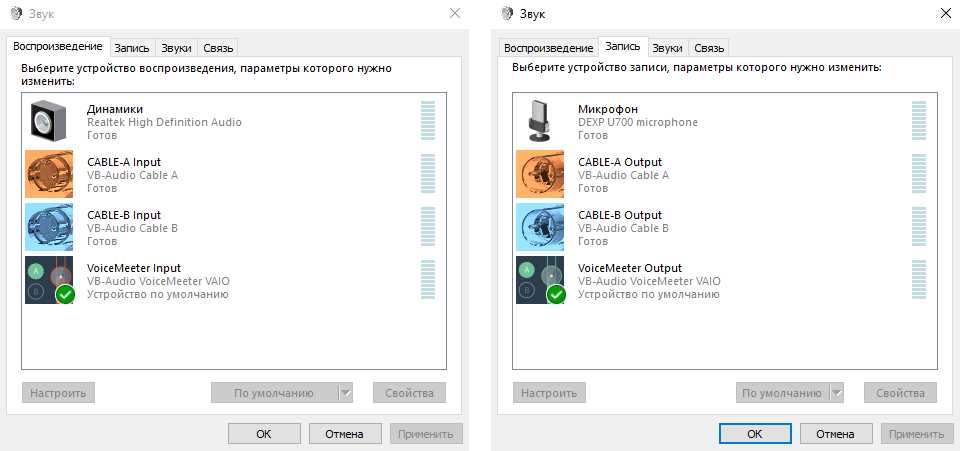
Возможные проблемы
При установке дополнительных элементов для других приложений необходимо учитывать различные ситуации и проблемы. Например, могут возникнуть следующие ситуации:
- звук при проигрывании ровный, во время проигрывания записи прерывается – нужно заменить «MME» на «WDM» (или наоборот);
- не воспроизводятся дорожки – зайти в настройки «Микшер аудио», вызвать контекстное меню правой кнопкой мышки и выбрать блок «Расширенные свойства аудио»;
- чтобы слышать собственный голос, нужно выбрать полосу «WDM: Mic in at rear panel (Pink) (Reltek High Definition Audio)».

Могут возникнуть и другие неполадки. Пользователю нужно проверить настройки и установку значений входа и выхода. В некоторых случаях помогает проверка соединения элементов «железа».
Микшер Voicemeeter Banana настраивает и синхронизирует звучание в мессенджере Дискорд. Если корректно установить характеристики утилиты, можно разделить звуковые дорожки и прослушивать отдельно несколько каналов.
Источник: it-tehnik.ru